qq怎么改主页背景图片 如何更换QQ主界面背景
更新时间:2023-09-11 16:17:26作者:xtyang
qq怎么改主页背景图片,QQ是一款备受欢迎的社交软件,拥有众多用户,作为用户我们常常希望能够个性化自己的QQ主界面,让它更符合我们的喜好和个性。其中改变QQ主页背景图片是一个常见的需求。如何更换QQ主界面背景呢?本文将为大家介绍一些简单的方法,帮助大家实现这一目标。无论是选择系统自带的背景图片,还是使用自己喜欢的照片作为背景,都能让我们的QQ主界面焕然一新。让我们一起来看看吧!
具体方法:
1.用电脑登陆QQ,事先下载好想要的背景照片。

2.在QQ主界面右上角,找到“更改外观”图标(一个长得像衣服一样的图标)。
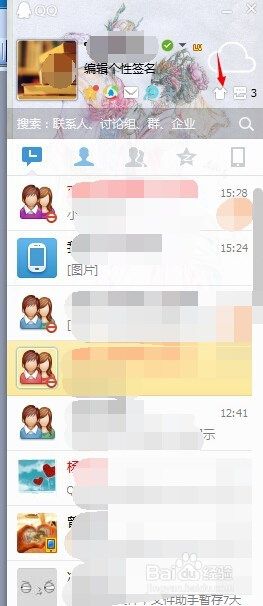
3.进入“更改外观”设置界面,在皮肤设置栏下方选择“自定义”。
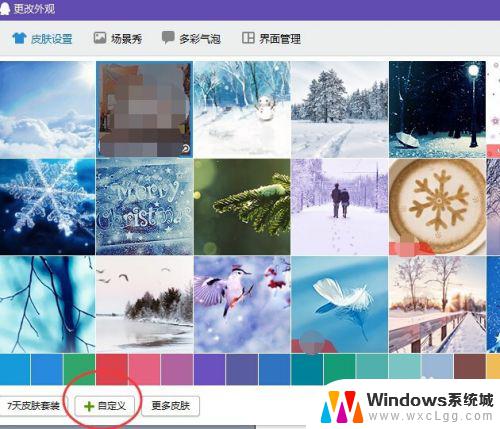
4.选择事先下载好的图片,打开。
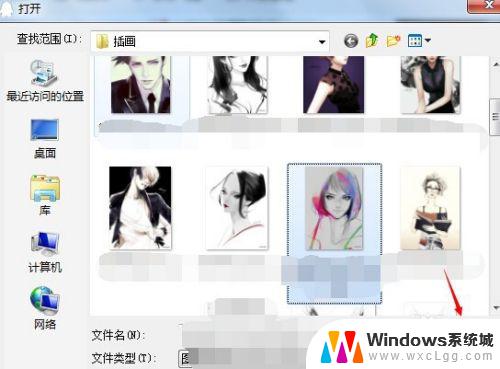
5.根据操作提示,调节大小,按自己的喜好设置大小和摆放位置。
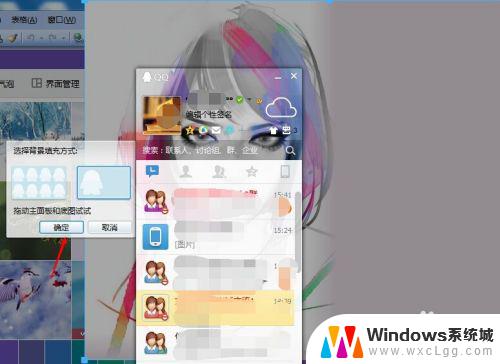
6.设置好后,点击“确定”,QQ主界面背景皮肤更换就设置完成了。
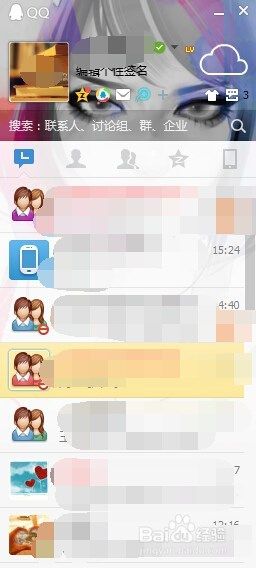
以上就是如何更改QQ主页背景图片的全部内容,如果您遇到了这种情况,可以按照小编的方法来解决,希望这篇文章对您有所帮助。
qq怎么改主页背景图片 如何更换QQ主界面背景相关教程
-
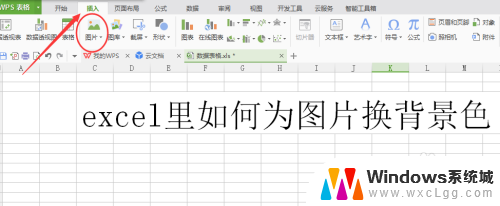 excel图片换背景颜色 Excel 如何修改照片背景色
excel图片换背景颜色 Excel 如何修改照片背景色2024-02-03
-
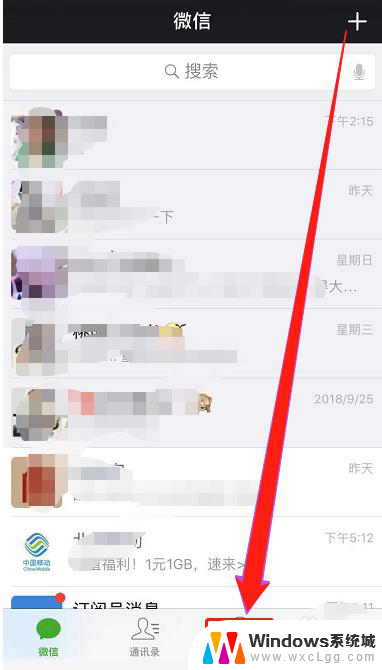 朋友圈背景图怎么改 微信朋友圈背景图片更改教程
朋友圈背景图怎么改 微信朋友圈背景图片更改教程2024-02-06
-
 如何更改图片的背景色 如何使用Photoshop修改照片背景颜色
如何更改图片的背景色 如何使用Photoshop修改照片背景颜色2023-10-30
-
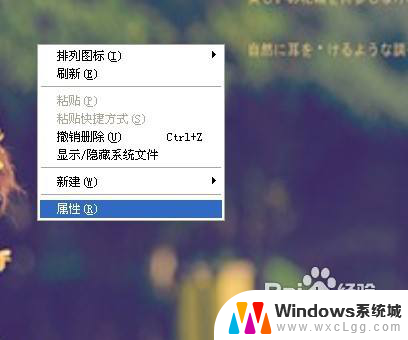 怎样更换桌面上的背景图案 电脑桌面背景图怎么换
怎样更换桌面上的背景图案 电脑桌面背景图怎么换2024-06-29
-
 怎么设置桌面背景图片电脑 电脑如何设置桌面背景图片
怎么设置桌面背景图片电脑 电脑如何设置桌面背景图片2024-01-31
-
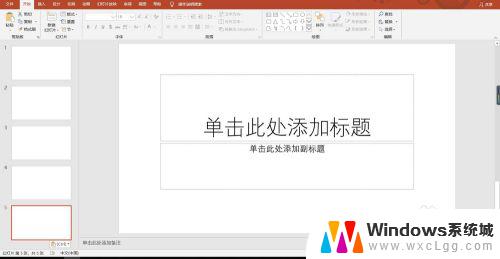 ppt如何批量更换背景图片 PPT怎么在多个幻灯片中批量设置背景图
ppt如何批量更换背景图片 PPT怎么在多个幻灯片中批量设置背景图2023-10-14
电脑教程推荐
- 1 固态硬盘装进去电脑没有显示怎么办 电脑新增固态硬盘无法显示怎么办
- 2 switch手柄对应键盘键位 手柄按键对应键盘键位图
- 3 微信图片怎么发原图 微信发图片怎样选择原图
- 4 微信拉黑对方怎么拉回来 怎么解除微信拉黑
- 5 笔记本键盘数字打不出 笔记本电脑数字键无法使用的解决方法
- 6 天正打开时怎么切换cad版本 天正CAD默认运行的CAD版本如何更改
- 7 家庭wifi密码忘记了怎么找回来 家里wifi密码忘了怎么办
- 8 怎么关闭edge浏览器的广告 Edge浏览器拦截弹窗和广告的步骤
- 9 windows未激活怎么弄 windows系统未激活怎么解决
- 10 文件夹顺序如何自己设置 电脑文件夹自定义排序方法